修复“确认 Mac 密码”以继续在系统设置中使用 iCloud
来源:云东方
时间:2023-05-02 09:47:58 330浏览 收藏
各位小伙伴们,大家好呀!看看今天我又给各位带来了什么文章?本文标题是《修复“确认 Mac 密码”以继续在系统设置中使用 iCloud》,很明显是关于文章的文章哈哈哈,其中内容主要会涉及到等等,如果能帮到你,觉得很不错的话,欢迎各位多多点评和分享!
如何修复系统设置/首选项中的“确认 Mac 密码”消息
- 转到 Apple 菜单并选择“系统设置”或“系统偏好设置”
- 单击设置菜单顶部的“确认 Mac 密码”消息
- 单击“继续”并输入您用于登录 Mac 的密码
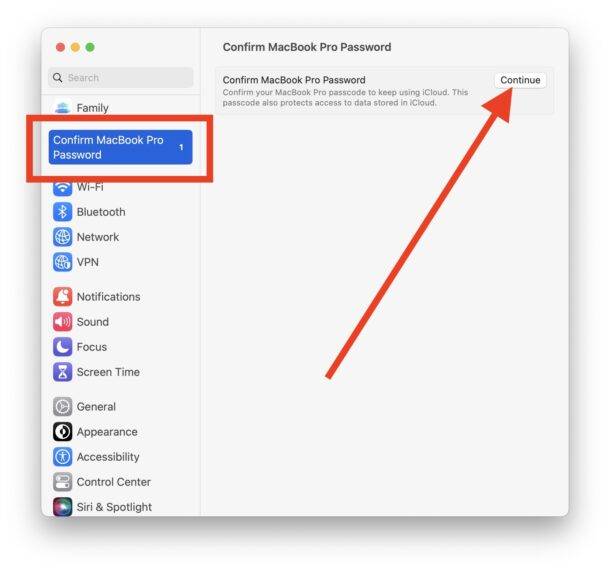
- 稍后将确认密码,消息将消失
应该就是这样,您可以再次使用 iCloud 和 Mac。
请记住,这里要求的密码是您用于登录 Mac 的密码。它不一定与您的 iCloud 密码相同(大多数安全专家认为您应该对所有内容使用不同的密码,只是不要忘记它们)。
您有时也会在 iPhone 或 iPad 的“设置”中遇到确认设备密码的消息,分辨率是一样的。
我仍然看到“确认 Mac 密码”错误并且它没有消失,现在怎么办?
'
确保输入正确的 Mac 密码,这是您用来登录 Mac 用户帐户的密码。输入错误的密码是用户无法消除错误消息的最常见原因。
有时,您可以重新启动 Mac,该消息就会完全消失。
在极少数情况下,您可能需要退出 iCloud 并重新登录才能让“确认 Mac 密码”消息消失。因为注销 iCloud 会导致 Mac 上的文件、照片和数据消失(并在您重新登录时重新出现),这很不方便,应该是解决此问题的绝对最后手段。
今天关于《修复“确认 Mac 密码”以继续在系统设置中使用 iCloud》的内容就介绍到这里了,是不是学起来一目了然!想要了解更多关于科技新闻,Mac,iCloud,系统设置的内容请关注golang学习网公众号!
声明:本文转载于:云东方 如有侵犯,请联系study_golang@163.com删除
相关阅读
更多>
-
501 收藏
-
501 收藏
-
501 收藏
-
501 收藏
-
501 收藏
最新阅读
更多>
-
196 收藏
-
182 收藏
-
317 收藏
-
117 收藏
-
474 收藏
-
208 收藏
-
324 收藏
-
377 收藏
-
476 收藏
-
433 收藏
-
270 收藏
-
202 收藏
课程推荐
更多>
-

- 前端进阶之JavaScript设计模式
- 设计模式是开发人员在软件开发过程中面临一般问题时的解决方案,代表了最佳的实践。本课程的主打内容包括JS常见设计模式以及具体应用场景,打造一站式知识长龙服务,适合有JS基础的同学学习。
- 立即学习 543次学习
-

- GO语言核心编程课程
- 本课程采用真实案例,全面具体可落地,从理论到实践,一步一步将GO核心编程技术、编程思想、底层实现融会贯通,使学习者贴近时代脉搏,做IT互联网时代的弄潮儿。
- 立即学习 516次学习
-

- 简单聊聊mysql8与网络通信
- 如有问题加微信:Le-studyg;在课程中,我们将首先介绍MySQL8的新特性,包括性能优化、安全增强、新数据类型等,帮助学生快速熟悉MySQL8的最新功能。接着,我们将深入解析MySQL的网络通信机制,包括协议、连接管理、数据传输等,让
- 立即学习 500次学习
-

- JavaScript正则表达式基础与实战
- 在任何一门编程语言中,正则表达式,都是一项重要的知识,它提供了高效的字符串匹配与捕获机制,可以极大的简化程序设计。
- 立即学习 487次学习
-

- 从零制作响应式网站—Grid布局
- 本系列教程将展示从零制作一个假想的网络科技公司官网,分为导航,轮播,关于我们,成功案例,服务流程,团队介绍,数据部分,公司动态,底部信息等内容区块。网站整体采用CSSGrid布局,支持响应式,有流畅过渡和展现动画。
- 立即学习 485次学习
